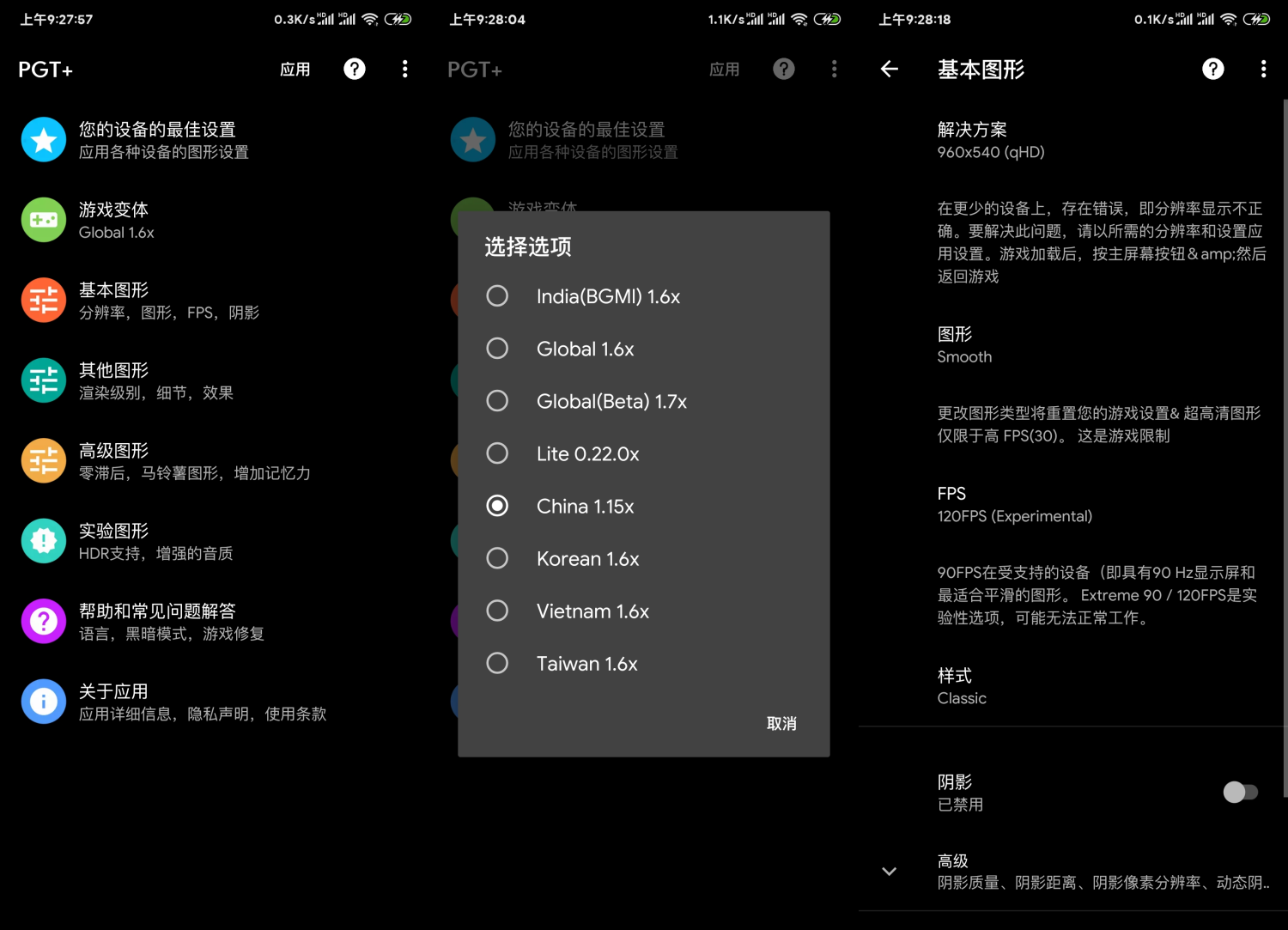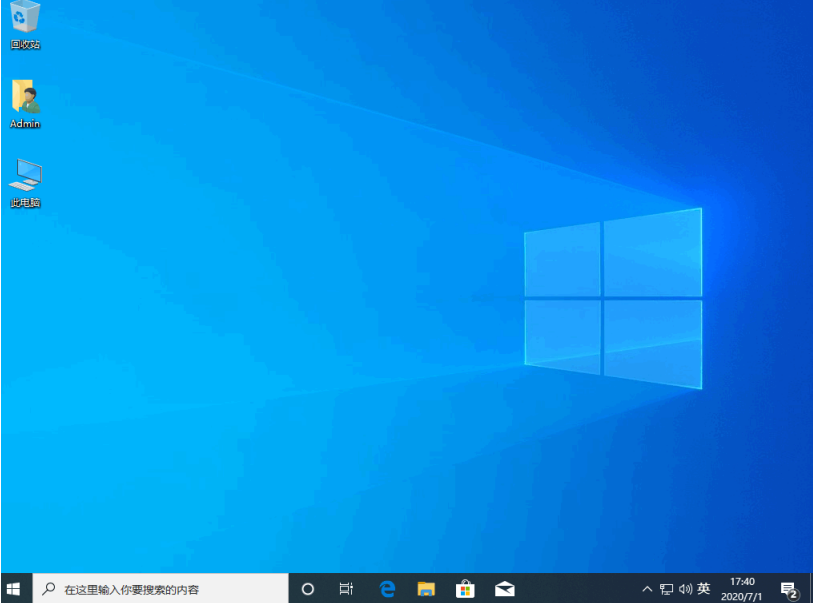本机重装系统的办法
今天讲的是关于电脑如何重装系统教程,也是很多电脑新手朋友问得该如何去重装系统自己的电脑,或者一些老用户也不知道怎么重装系统,今天跟我一起来学习电脑如何重装系统教程。
工具/原料:
系统版本:windows10系统
品牌型号:戴尔dell成就3690
软件版本:小白一键重装系统 v2290+咔咔装机 v3.1.329.319
WEEX交易所已上线平台币 WEEX Token (WXT)。WXT 作为 WEEX 交易所生态系统的基石,主要用于激励 WEEX 交易平台社区的合作伙伴、贡献者、先驱和活跃成员。
新用户注册 WEEX 账户、参与交易挖矿及平台其他活动,均可免费获得 WXT 空投奖励。
方法/步骤:
方法一:使用小白一键重装系统软件给本机重装系统
1、本机重装系统呢?首先下载安装小白一键重装软件到电脑上,打开软件,选择我们需要安装的系统,点击下一步。
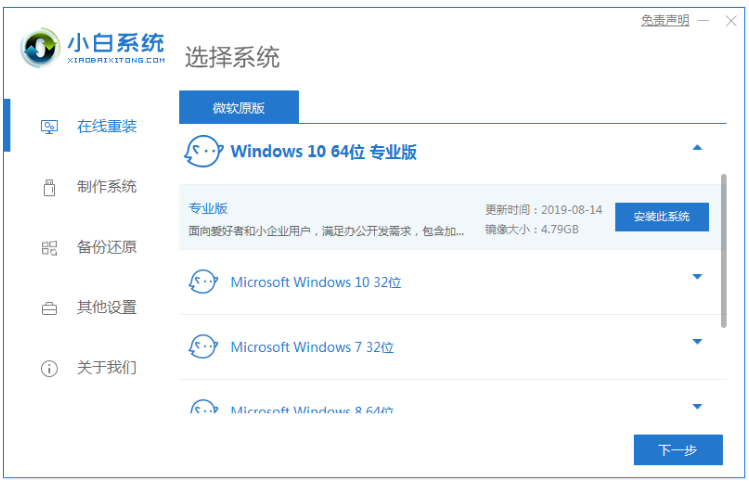
2、请大家耐心等待下载系统镜像的环节即可。
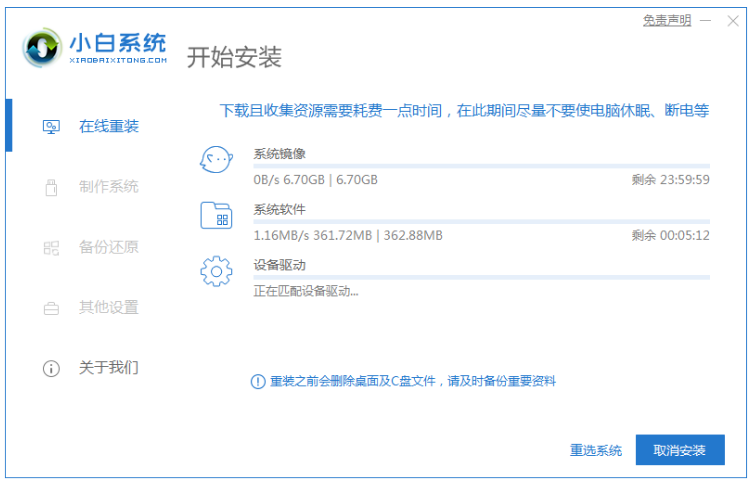
3、此时将开始安装之前将会电脑部署环境,部署环境完成后,点击立即重启电脑。
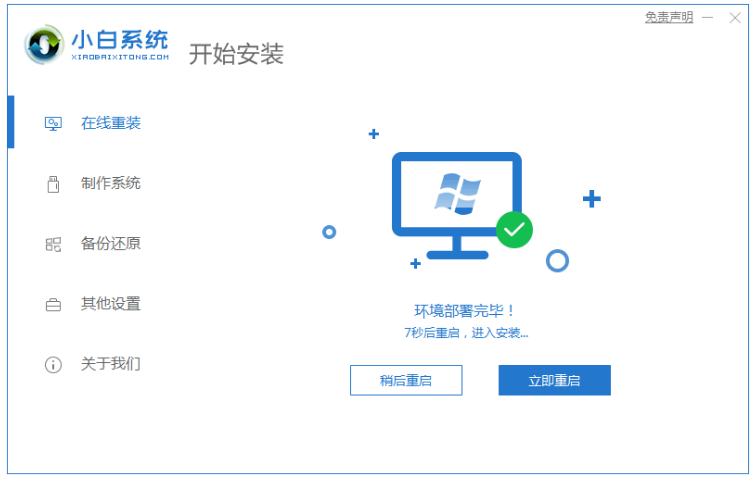
4、重启电脑系统之后,接着选择第二个xiaobai pe-msdn online install mode按回车键进入 Windows PE系统。
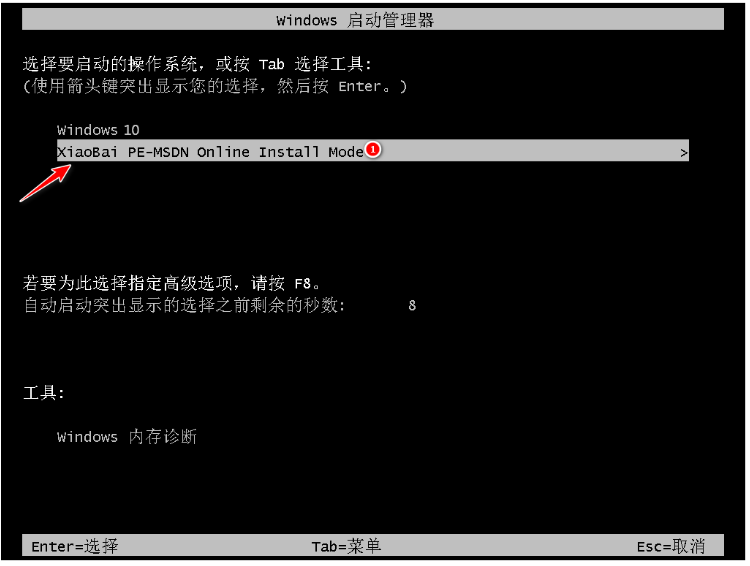
5、进入PE系统之后,将会自动部署安装 Windows 系统,请大家耐心等待。
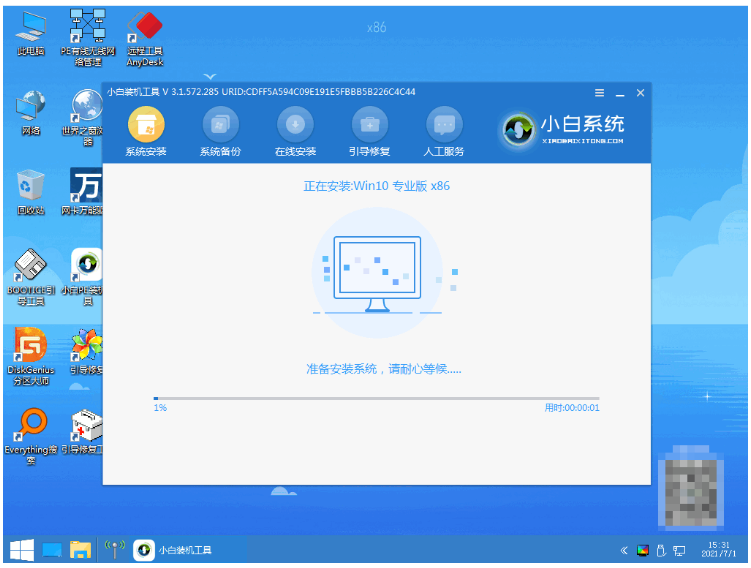
6、耐心等待安装完成之后,点击立即重启。
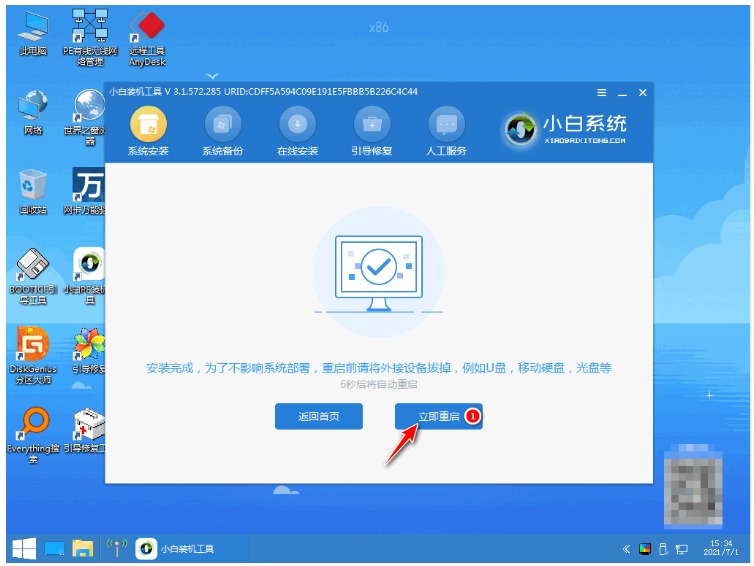
7、直至进入到新系统桌面即说明本机重装系统完成。
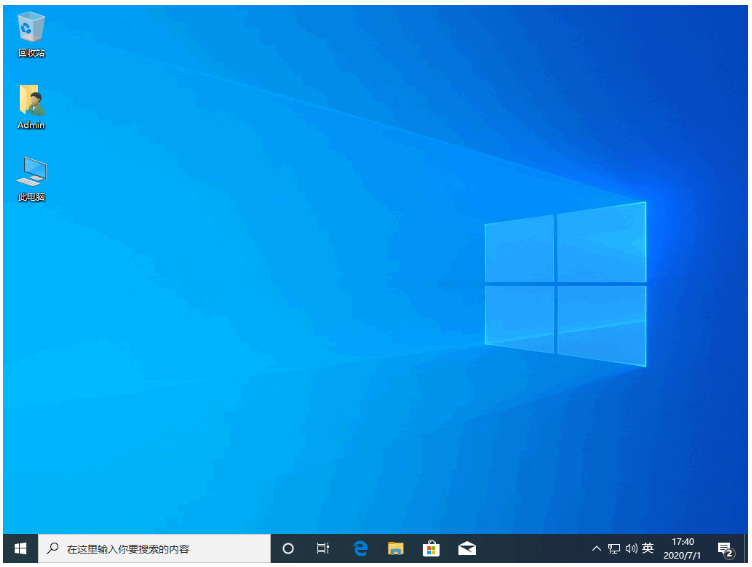
方法二:使用咔咔装机软件给本机重装系统
1、首先我们下载安装咔咔装机工具到电脑上,点击在线重装系统即可。
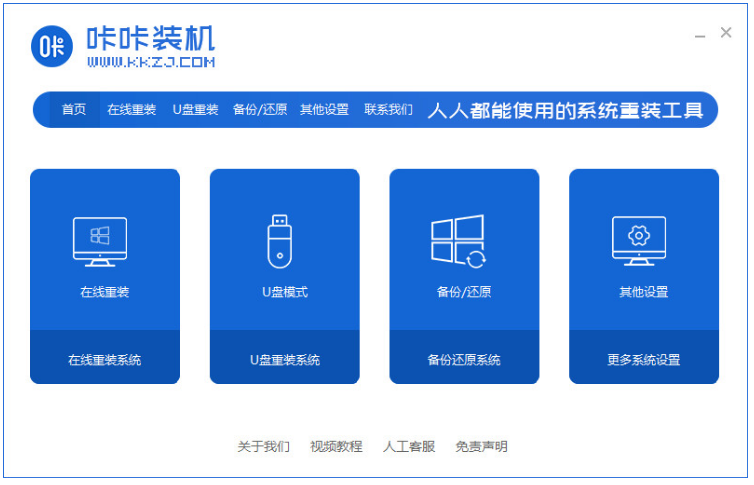
2、选择我们需要安装的win10系统,点击安装此系统,点击下一步。
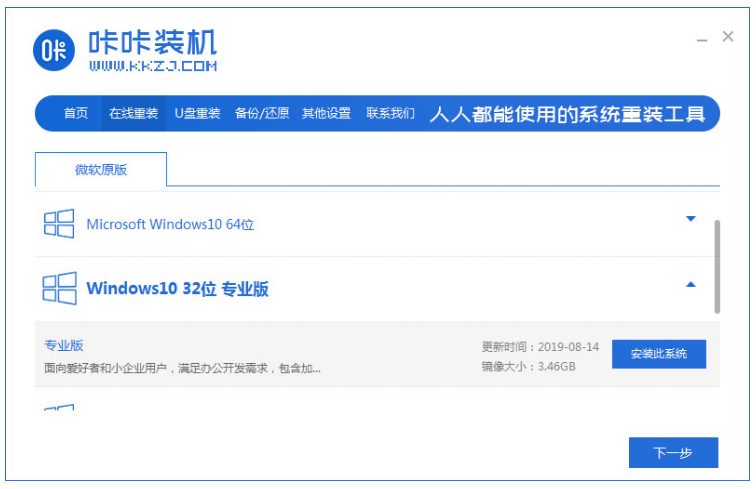
3、接着点击勾选我们所需要装的应用软件,点击下一步,不需要的话可以不选择。
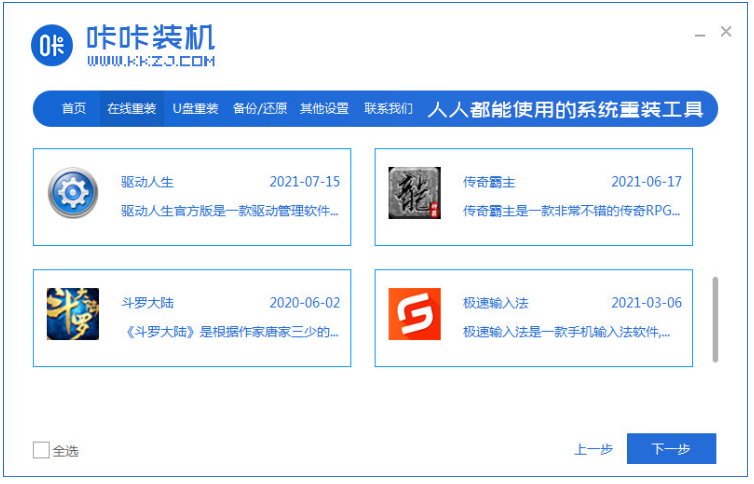
4、请大家耐心等待系统下载镜像文件等等各种资料。
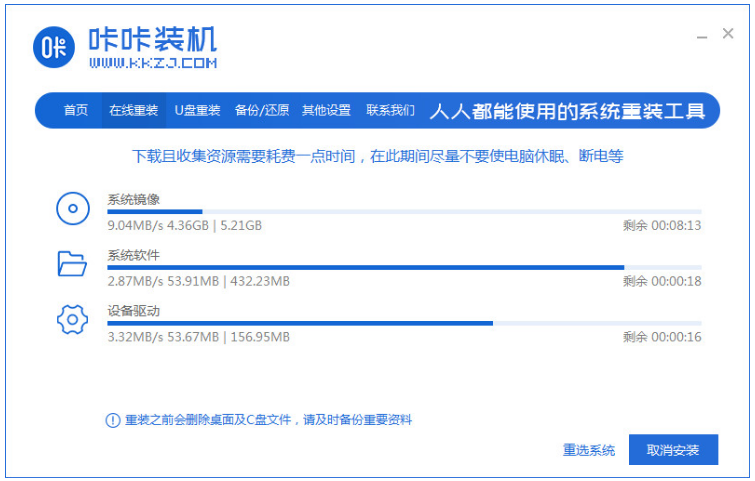
5、耐心等待,系统部署环境,部署完毕之后,点击立即重启按钮。
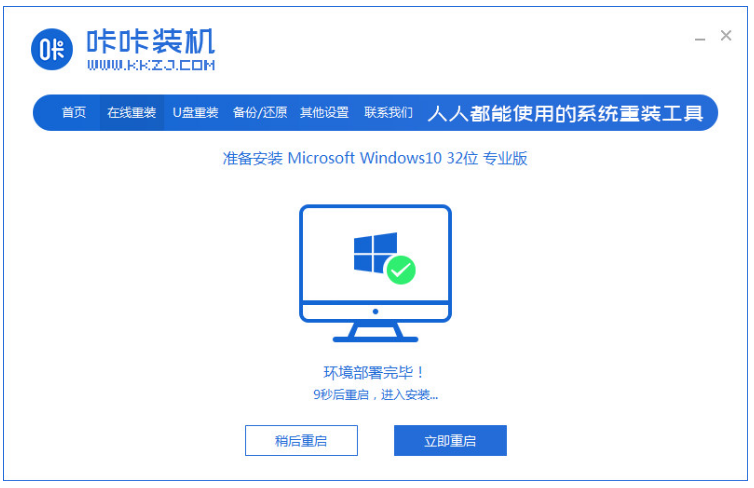
6、进入启动管理器,选择第二项按回车键进入pe系统。
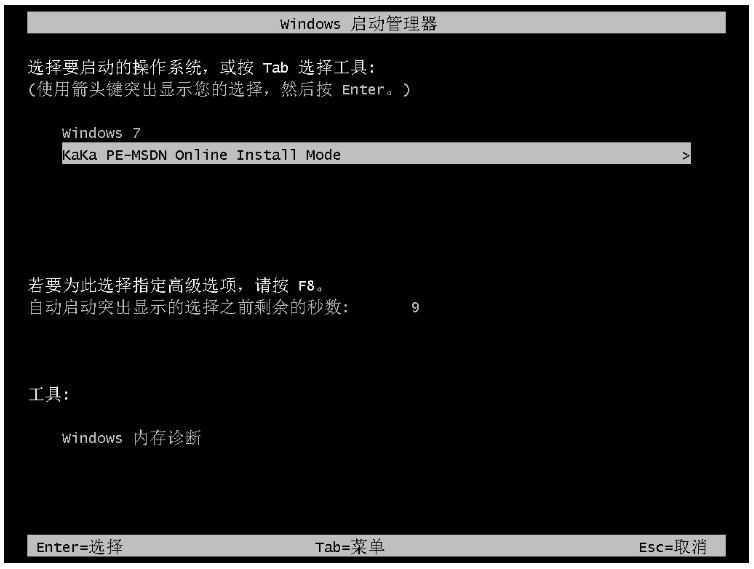
7、耐心等待系统自动安装,引导修复工具页面在C盘前打勾,点击确定。
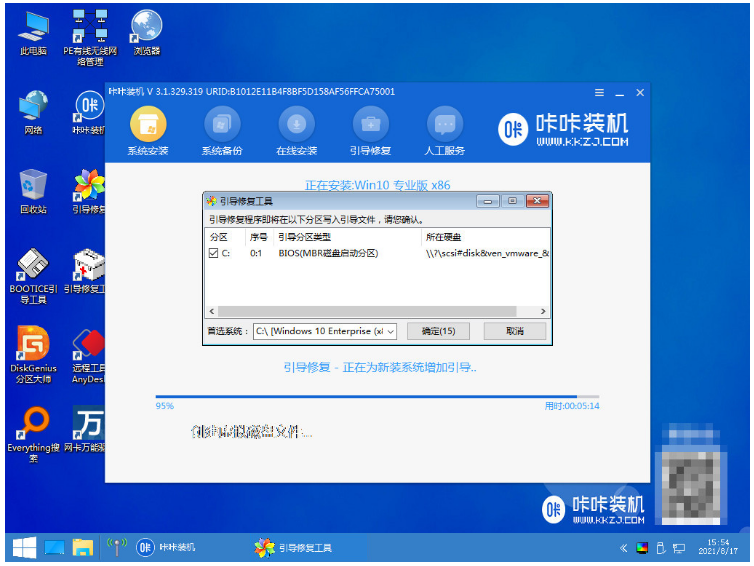
8、当装机软件提示系统安装完毕后,再次点击立即重启。
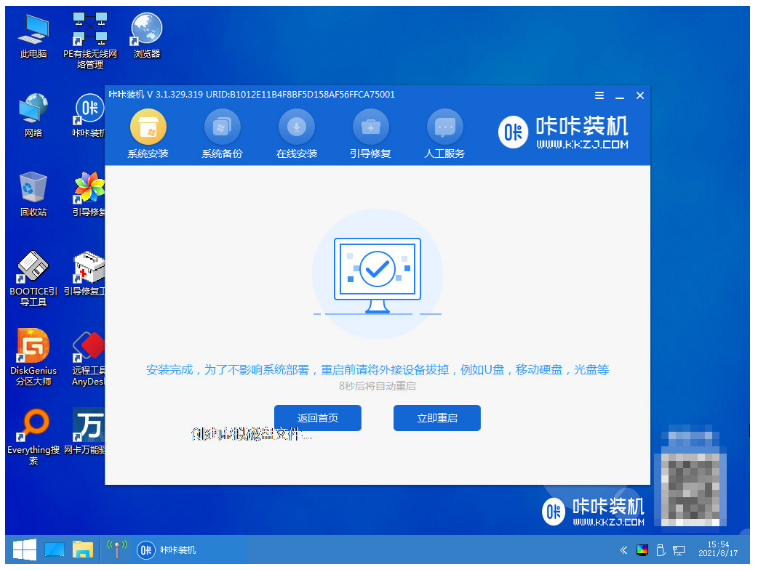
9、耐心等待,系统重启结束后直至进入系统桌面,即说明本机重装系统完成。
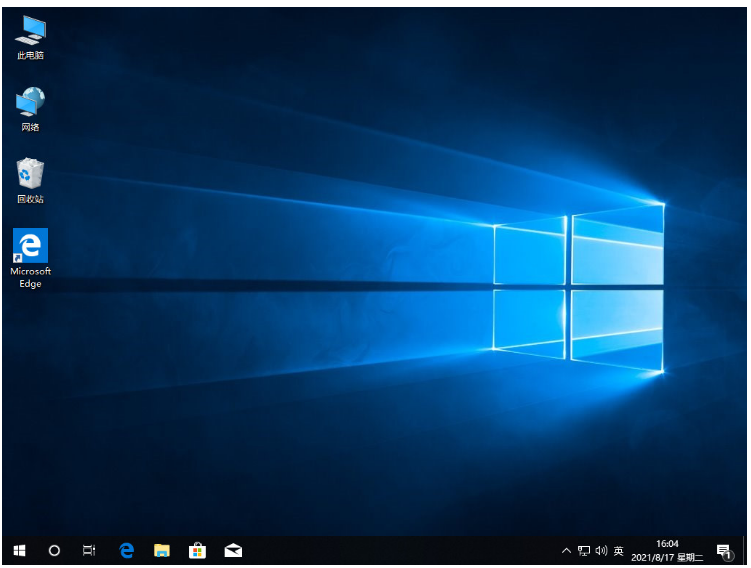
总结:
方法一:使用小白一键重装系统软件给本机重装系统
1、打开小白一键重装系统软件,大家根据步骤进行;
2、进入pe系统将会开始自动安装系统,最后重启电脑。
方法二:使用咔咔装机软件给本机重装系统
1、打开咔咔装机工具,选择系统进行安装;
2、部署完毕后选择重启电脑;
3、直至进入系统桌面即可正常使用。